Hola amigos

Voy a mostraros una manera de poder instalar y desinstalar mods en el Falcon BMS con un solo click y todo ello manteniendo nuestra instalación original de Falcon ¿Cómo? Pues con un programita mágico de difícil pronunciación llamado JSGME (jotaesegemeé) al que a partir de ahora y por mayor comodidad lo conoceremos por "el Jose Manuel".
1. Para empezar necesitamos el Falcon BMS instalado SIN ningún mod, o en su defecto como queréis vuestro Falcon por defecto. Por ejemplo el mío tiene sólo las configuraciones de los mandos, las asignaciones de teclas y los ficheros obligatorios del E69.
2. Baja el programa de
aquí.
3. Descomprime el fichero donde quieras, por ejemplo tu carpeta de juegos, o C, etc. No hace falta instalar nada. Verás que es una carpeta llamada JSGME.
4. Abre la carpeta y crea un acceso directo (botón derecho encima y arrastrar donde quieras) de JSGME.exe, por ejemplo en el escritorio para tenerlo a mano.
5. Encima del acceso directo botón derecho, propiedades y en la pestaña Acceso directo poner lo siguiente:
En Destino tiene que estar puesta la ruta donde está el ejecutable del JSGME. En mi caso D:\Juegos\JSGME\JSGME.exe
En Iniciar en poned la ruta completa del directorio donde tenéis instalado el falcon. Como veis en mi caso "D:\Juegos\Falcon BMS 4.32"
6. Abre el acceso directo y te saldrá este aviso.
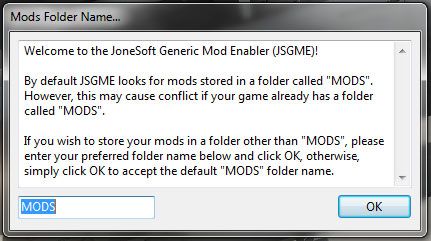
El Jose Manuel va a crearte una carpeta en la raíz de tu instalación de Falcon llamada MODS. Una vez aceptado arrancará el programa vacio.
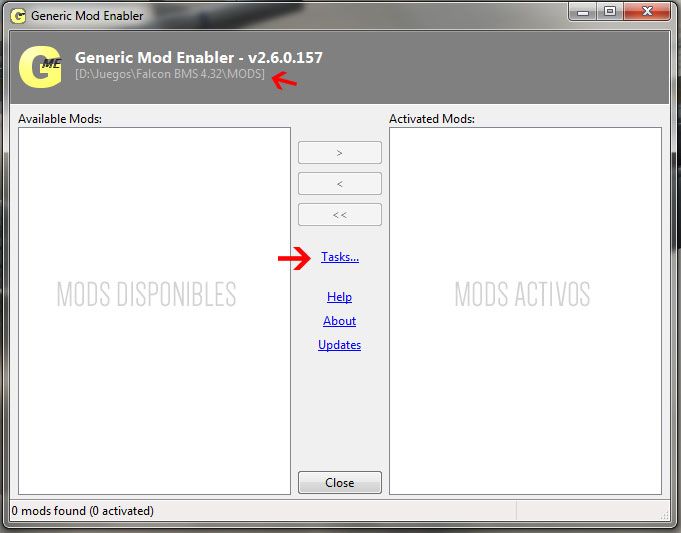
Haz clic en Task y Generate Snapshot of Game files. Con esto generas una imagen de la estructura que tienes de Falcon, que recordemos es nuestra instalación básica. Puede tardar un buen rato, así que paciencia. A la izquierda tenemos los mods disponibles (ninguno por ahora) y a la derecha los mods activos. Cierra el programa cuando termine de generar el snapshot.
7. Instalar Mods.
Para instalar mods abre la carpeta MODS que está donde tienes instalado el Falcon en mi caso "D:\Juegos\Falcon BMS 4.32\MODS". En esta carpeta tienes que pegar los mods siguiendo la misma estructura que la carpeta de Falcon original. ¿Difícil?, lo vemos con un par de ejemplos.
Vamos a instalar la supercarpeta de añadidos de Drakko 
En Falcon BMS 4.32\MODS Crear una carpeta que se llama Drakko-Folder
-
Sabemos que la carpeta objects de Drakko modifica la carpeta objects original con lo que hay que replicar la misma estructura que en mi caso quedaría así:
D:\Juegos\Falcon BMS 4.32\MODS\Drakko-Folder\Data\Terrdata\objects*
*Carpeta objects de Drakko
Otro ejemplo, vamos a instalar Las texturas de Tom Korea 2015
D:\Juegos\Falcon BMS 4.32\MODS\Toms Korea 2015\Data\Terrdata\korea*
*Carpeta korea del mod Toms Korea 2015
8. Arranca el Jose Manuel mediante el acceso directo y verás tus nuevos mods disponibles para su activación.
Para activar un mod lo señalas en la ventana izquierda (mods disponibles) y haces click en el botón de la flecha que lo pasará a la ventana de la derecha (mods activos). Para desactivar el mod y restaurar la carpeta original haz el proceso contrario. Dependiendo del tamaño del mod y la velocidad de tu HDD puede tardar un rato, paciencia.
En mi instalación podéis ver por ejemplo que yo tengo activos el mod de Toms Korea 2015 y la supercarpeta de Drakko, pero tengo inactivo el mod Clouds Pack V7.1.
Como veis el programa es bastante fácil de usar. Lo bueno es que si en cualquier momento un mod os da problemas o no lo necesitáis podéis fácilmente desactivarlo volviendo a la instalación original.
Esta guía es una copia descarada de la
magnífica guía de Angel101 sobre el JSGME que fue quien con su post me descubrió esta maravilla de programa

, lo que he hecho es adaptarla al Falcon BMS.
Como tip adicional podéis usar lo mismo para cualquier juego-simulador que tengáis simplemente creando tantos accesos directos del Jose Manuel como necesitéis.
A disfrutar.
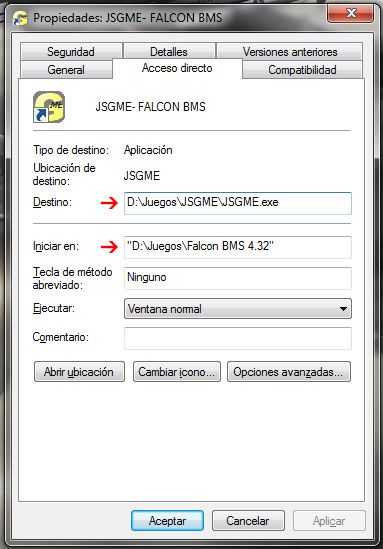
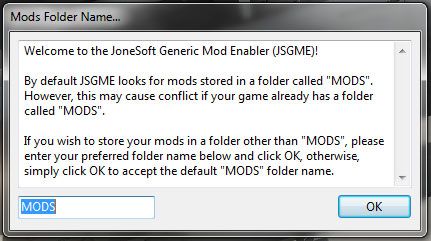
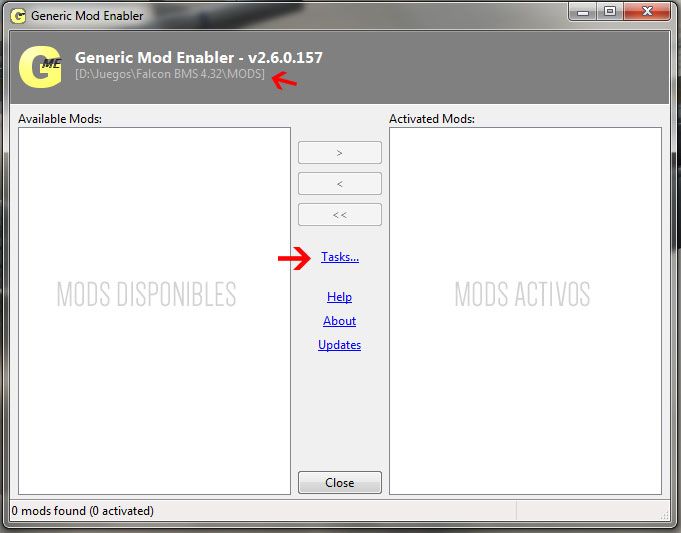
![]()
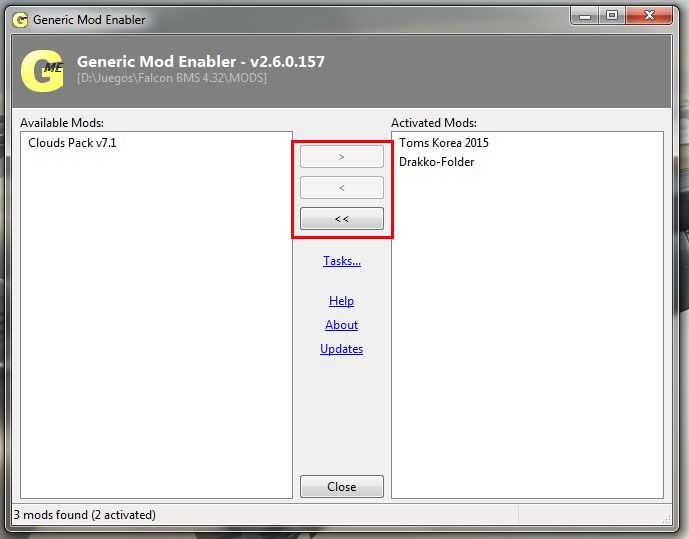


Recommended Comments
There are no comments to display.